Lo strumento di riflessione in GIMP ti permette di riflettere gli oggetti nelle tue immagini in modo semplice ed efficace. Che tu voglia riflettere un singolo elemento o un intero documento, questo strumento ti offre la flessibilità di cui hai bisogno. In questa guida imparerai come funziona lo strumento di riflessione e quali particolarità tenere a mente.
Punti principali
I punti più importanti che dovresti conoscere sullo strumento di riflessione sono:
- Lo strumento è accessibile tramite l’icona nella barra degli strumenti o con la scorciatoia da tastiera Shift + F.
- Puoi scegliere tra riflessione orizzontale e verticale.
- Per riflettere singoli oggetti è necessario ritagliare il livello corrispondente.
- Per riflettere l’intero documento, utilizza le opzioni di trasformazione dell’immagine.
Istruzioni passo passo
1. Apri lo strumento di riflessione
Per prima cosa devi attivare lo strumento di riflessione. Si trova dietro una specifica icona nella barra degli strumenti. In alternativa, puoi richiamarlo rapidamente con la combinazione di tasti Shift + F.
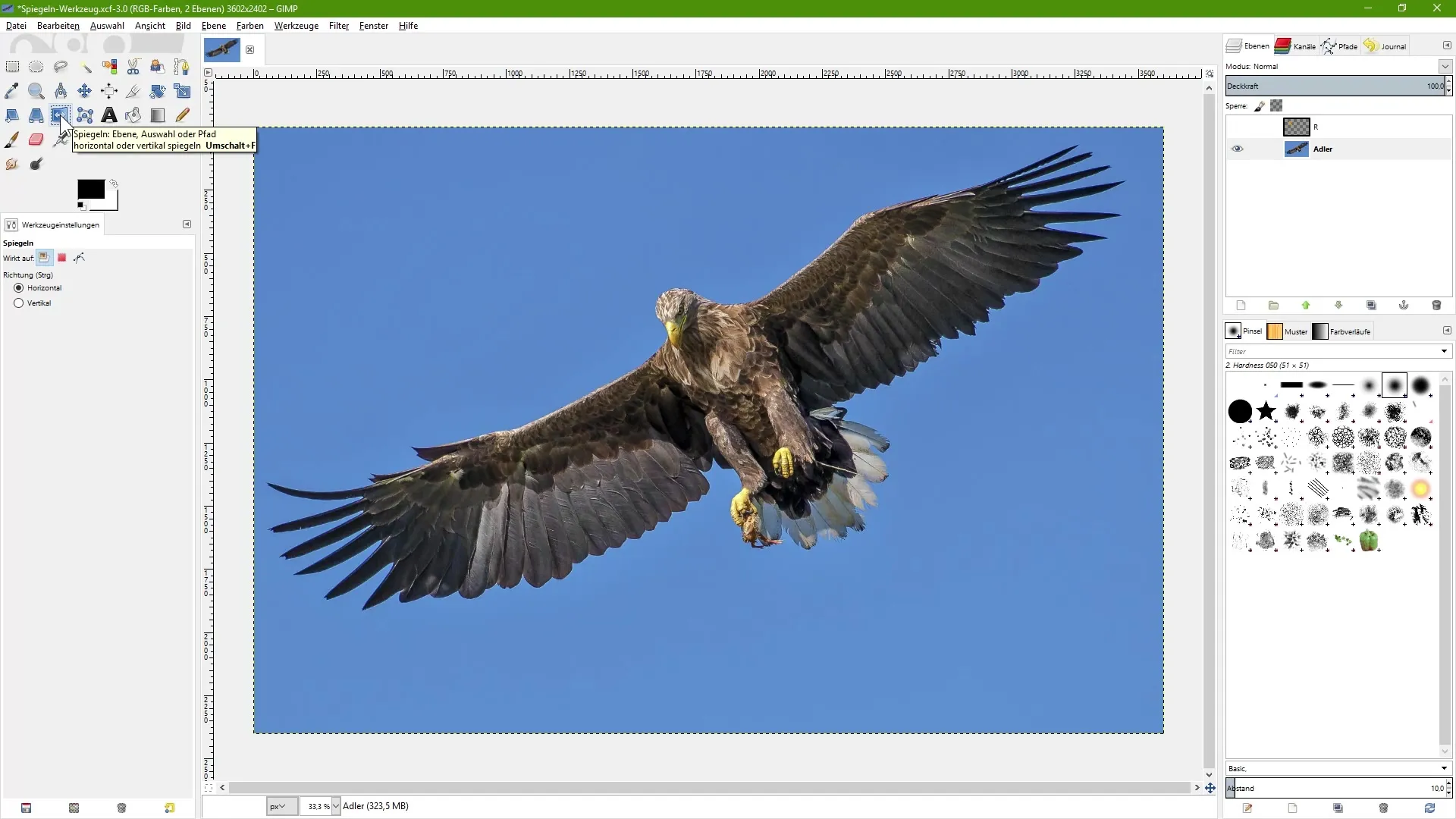
2. Seleziona il livello da riflettere
Assicurati di aver selezionato il livello corretto nella palette dei livelli. In questo esempio lavoriamo con un livello immagine che mostra un’aquila.
3. Scegli le opzioni di riflessione
Nelle impostazioni dello strumento puoi scegliere se riflettere il livello in orizzontale o in verticale. L’opzione orizzontale riflette da sinistra a destra, mentre l’opzione verticale da sopra verso il basso.
4. Applicazione della riflessione orizzontale
Per effettuare una riflessione orizzontale, fai clic una volta sul livello immagine con lo strumento di riflessione attivo. L’immagine verrà riflessa di conseguenza. Un altro clic riporta l’immagine al suo stato originale.
5. Applicazione della riflessione verticale
Per utilizzare la riflessione verticale, passa all’opzione corrispondente e fai nuovamente clic sull’immagine. Anche in questo caso puoi ripristinare lo stato originale con un altro clic.
6. Passaggio tra le opzioni di riflessione
Una funzione interessante dello strumento è il passaggio tra le due direzioni di riflessione. Tieni premuto il tasto Ctrl mentre utilizzi lo strumento di riflessione per alternare rapidamente tra riflessione orizzontale e verticale.
7. Lavorare con i livelli
Se hai un livello trasparente (ad esempio con la lettera “R”), puoi rifletterlo anche tu. Tuttavia, assicurati di ritagliare il livello prima per riflettere solo la “R” e non tutta l’area del livello.
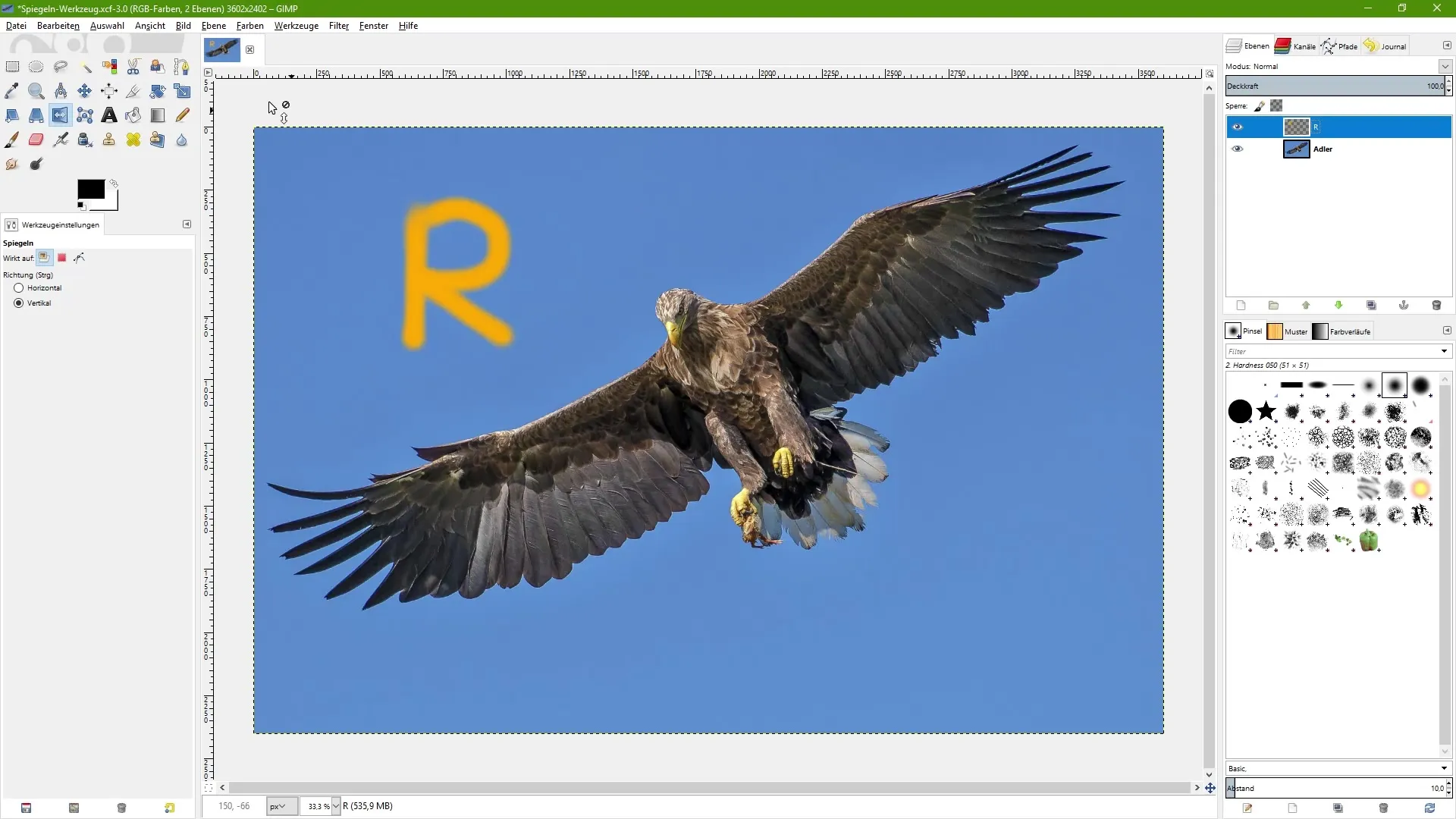
8. Ritagliare il livello
Per riflettere correttamente la “R”, vai su “Livello” e seleziona “Ritaglia automaticamente il livello”. Il livello verrà ritagliato alla dimensione della “R”.
9. Riflettere l’oggetto
Ora puoi cliccare sulla “R” con lo strumento di riflessione e questa verrà riflessa nella sua posizione originale. Questo è un passaggio importante per lavorare con precisione.
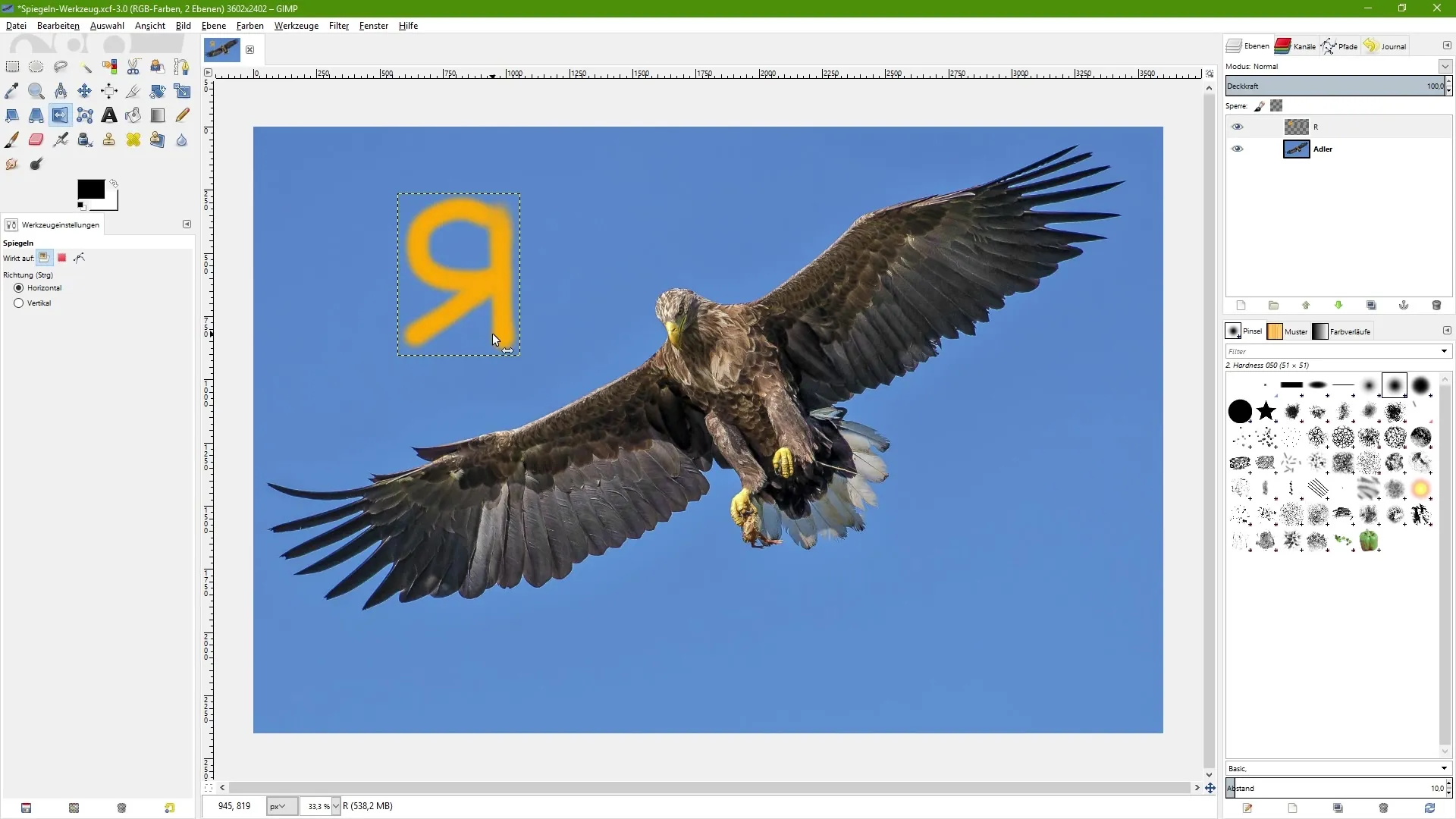
10. Riflettere l’intero documento
Se vuoi riflettere l’intero documento, non utilizzare lo strumento di riflessione, ma seleziona “Immagine” > “Trasformazione”. Qui puoi scegliere l’opzione “Rifletti orizzontale” o “Rifletti verticale”.
11. Annullare le azioni
Puoi annullare ogni trasformazione tramite l’opzione di menu “Immagine” > “Trasformazione”. In questo modo hai la possibilità di ripristinare rapidamente i passaggi precedenti e apportare modifiche.
Riepilogo – Fotoritocco con GIMP: padroneggia lo strumento di riflessione
Lo strumento di riflessione è un tool versatile in GIMP che ti consente di ottenere effetti nelle tue immagini. Che tu voglia modificare solo singoli oggetti o documenti interi, questo strumento è molto utile nell’elaborazione digitale delle immagini.
Domande frequenti
Come si attiva lo strumento di riflessione in GIMP?Puoi attivare lo strumento di riflessione tramite l’icona nella barra degli strumenti o con la scorciatoia da tastiera Shift + F.
Posso riflettere l’intera immagine in una sola volta?Sì, per farlo dovresti usare le opzioni di trasformazione dell’immagine, senza utilizzare lo strumento di riflessione.
Devo ritagliare il livello prima di rifletterlo?Sì, se desideri riflettere solo una parte specifica del livello, dovresti ritagliare il livello in anticipo.
Posso riflettere sia in orizzontale che in verticale?Sì, puoi passare tra le due opzioni modificando la selezione nello strumento o tenendo premuto il tasto Ctrl.
Cosa succede se voglio annullare lo stato di riflessione?Puoi annullare ogni modifica tramite l’opzione di menu “Immagine” > “Trasformazione”.


